Loading ...
Loading ...
Loading ...
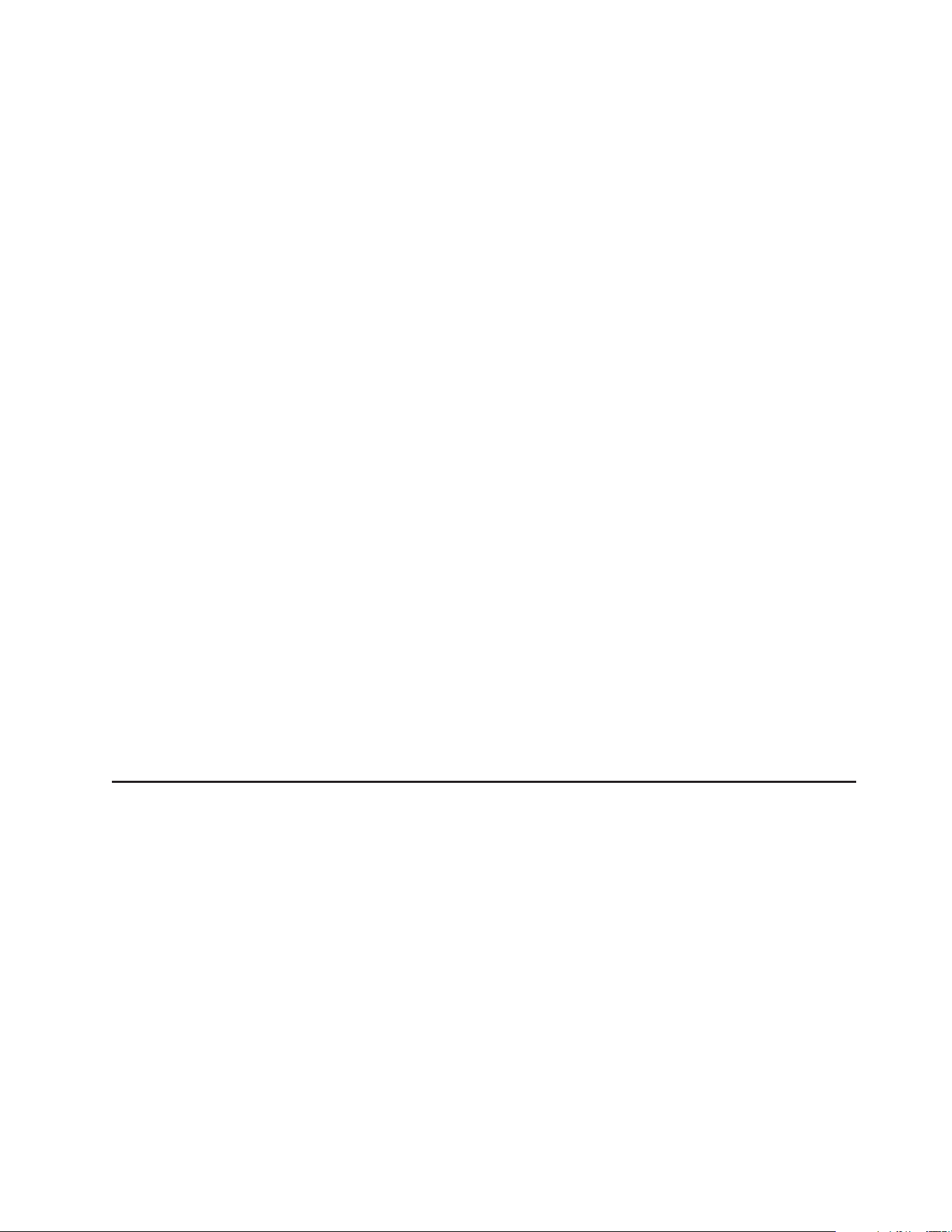
mulig opprette dette sikre miljøet, før du glemmer passordene. Før du kan
tilbakestille et glemt maskinvarepassord, må du opprette det sikre miljøet på
harddisken og registrere deg. Dette verktøyet er bare tilgjengelig på utvalgte
ThinkCentre- og ThinkPad-maskiner.
Merk: Du bør definere et administratorpassord eller et passord for systemansvarlig
før du bruker dette verktøyet. Hvis du ikke har definert et administratorpassord eller
passord for systemansvarlig, er ikke sikkerheten i miljøet optimal. Når du har fullført
denne fremgangsmåten, vil oppstartingspassordet og harddiskpassordet være det
samme. Med denne fremgangsmåten fullfører du oppgaven med å opprette et
sikkert miljø, og du kan tilbakestille glemte passord etter at det sikre miljøet er
opprettet.
Aktivere
den innebygde sikkerhetsbrikken: Med aktiveringsverktøyet kan du
starte en endring av en BIOS-innstilling som blir brukt til å aktivere eller deaktivere
den innebygde sikkerhetsbrikken. Du må starte maskinen på nytt for å aktivere
endringen.
Endre påloggingsinnstillinger: Med verktøyet for endring av
påloggingsinnstillinger vises de gjeldende påloggingsinnstillingene, og med dette
verktøyet kan en administrator endre måten brukere logger seg på
Windows-operativsystemet og ThinkVantage Rescue and Recovery-arbeidsområdet.
Fjerne feilbeskyttet teller: Det finnes et verktøyet som tilbakestiller telleren for
mislykket autentisering. Denne telleren overvåker hvor mange mislykkede
autentiseringsforsøk som er sendt til den innebygde sikkerhetsbrikken. Etter et
bestemt antall mislykkede forsøk, låses brikken for en periode. Jo flere mislykkede
forsøk, jo lenger blir utestengingsperioden.
Definere sikkerhets- og sikkerhetskopieringsinnstillinger: Med
installeringsveiviseren for Client Security kan du konfigurere en rekke
sikkerhetsverktøy. Denne veiviseren inneholder konfigureringsalternativer som gjør
det mulig å definere en rekke sikkerhetsfunksjoner. Du kan for eksempel aktivere
den innebygde Client Security-sikkerhetsbrikken, velge autentiseringsmetode for
Windows-miljøet, velge å bruke Rescue and Recovery til å sikkerhetskopiere
sensitive data, eller velge å bruke fingeravtrykkautentisering.
Bruke Client Security Solution med Rescue and Recovery
Både Rescue and Recovery og Client Security Solution bygger på
ThinkVantage-teknologi og er utviklet med tanke på brukerne. Dette betyr at de
både fungerer separat og sammen, avhengig av brukernes behov. Nedenfor finner
du informasjon om hvordan du bør planlegge bruken av disse programmene, og
hvordan de utfyller hverandre.
Du må ta stilling til noen viktige spørsmål når du skal installere Rescue and
Recovery, Client Security Solution eller begge. De følgende tabellene inneholder
informasjon som er nyttig når du skal finne ut hvilken fremgangsmåte som er best
for konfigurasjonen din.
Kapittel 9. Norsk 9-5
Loading ...
Loading ...
Loading ...
